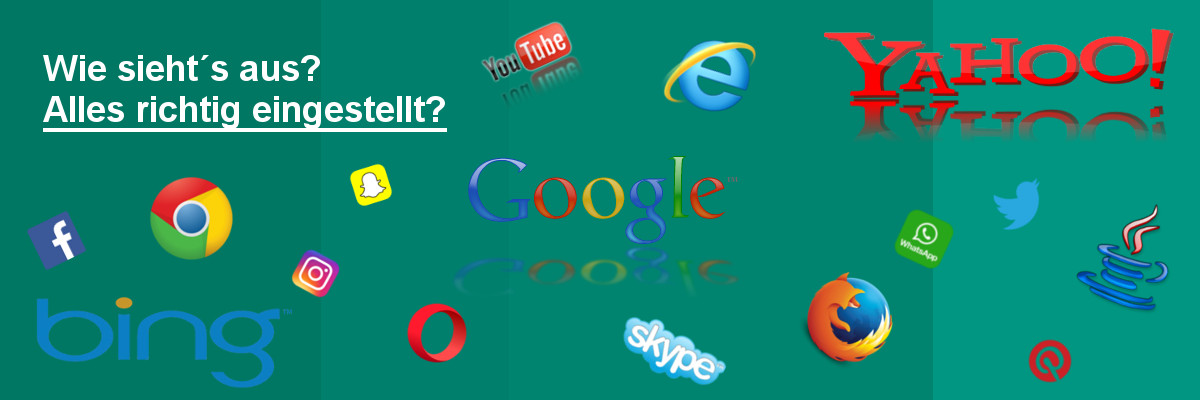Updates Installieren
Microsoft liefert regelmäßig Updates, die offene Sicherheitslücken in Windows schließen. Den aktuellen Stand der Dinge erfahren Sie, indem Sie „Nach Updates suchen“ ins Startmenü tippen. Die letzte Überprüfung sollte nicht länger als ein par Tage her sein. Klicken Sie dort auf den Knopf, der ebenfalls mit „Nach Updates suchen „beschriftet ist, wenn Versorgung klemmt, „Jetzt installieren“ startet verfügbare Updates. Sorgen Sie unter „erweiterte Optionen“ dafür, dass Sie auch „Updates für andere Microsoft-Produkte“ über Windows Updaten bekommen.
Alte Windows-Versionen versorgt Microsoft nicht mehr mit Sicherheits-Patches, wodurch das Angriffsrisiko steigt. Nutzen Sie daher am besten ein Windows mit dem derzeit aktuellen Funktions-Upgrade (etwa 21H1) halten Sie auch Anwendungen wie Browser, Mail-Client, PDF-Viewer und Videoplayer aktuell.
Daten-Gau vorbeugen
Ihre Daten sind auf der Systemplatte oder -SSD allein auf Dauer nicht gut aufgehoben, da diese jederzeit ausfallen kann. Zudem besteht die Gefahr, dass die Daten von einem Krypto-Trojaner verschlüsselt werden. Sorgen Sie vor und legen Sie Backups aller wichtigen Daten an. Im einfachsten Fall reicht es, die Daten auf einen USB-Datenträger zu kopieren
Virenschutz überprüfen
Ein Virenschutzprogramm kann Sie zwar nicht vor allen Gefahren schützen, doch vor vielen. Bei allen aktuellen Windows-Versionen ist der Windows Defender vorinstalliert, der inzwischen mit der Konkurrenz locker mithalten kann. Stellen Sie sicher, dass er aktiv ist und mit allen Virensignaturen versorgt wird. Öffnen Sie hierzu „Windows-Sicherheit“ über das Suchfeld des Startmenüs und klicken Sie anschließend auf „Viren-&Bedrohungsschutz“ Ein manuelles Signaturudate starten Sie mit „Nach Updates suchen“ (unter Windows 11 müssen Sie vorher noch „Schutzupdates“ klicken)
Zugriffsschutz aktivieren
Im Rechner muss auch vor Angriffen von Personen die sich dem Rechner nähern, geschützt werden. Im besten Fall verschlüsseln Sie die Festplatte oder SSD mit Bit Locker oder unter Home -Edition von Windows mit VeraCrypt So sind Ihre Daten- oder die Ihres Arbeitgebers – auch dann geschützt. Wenn jemand an der Windows-Anmeldung vorbei direkt auf den Datenträger zugreift. Schützen Sie ihr Windows-Konto mit einem mindestens zehn Zeichen langen Passwort. Mit Windows Hello müssen Sie es nur selten eintippen, eine PIN reicht Sperren Sie Ihren Rechner, wenn Sie ihn außer Augen lassen. Das klappt ganz fix mit der Tastenkombination Windows+L. Stellen zudem ein, dass sich Windows nei Inaktivität automatisch abriegelt, für den Fall, dass Die das Sperren einmal vergessen. Öffnen Sie hierzu den „Bildschirmschoner ändern“ über das Suchfeld des Startmenüs und setzen Sie das Häkchen „Anmeldeseite für Reaktivierung“. Das Feld „Wartezeit“ legt fest nach wie vielen Minuten das System automatisch gesperrt wird.
Datenschutz verbessern
Sorgen Sie dafür, dass nicht mehr Datenfließen als nötig; Suchen Sie im Startmenü nach „Einstellungen für Diagnose und Feedback“ und stellen Sie sicher, dass unter „Diagnosedaten“ die Option „Erforderliche Diagnosedaten“ gewählt ist. Unter Windows 11 deaktivieren Sie hier stattdessen „Optionale Diagnosedaten senden“. Windows drängt Ihnen bei der Einrichtung das Microsoft-Konto auf, das eng mit der Cloud vernetzt ist. Nutzen Sie besser ein lokales Konto. Das klappt etwa, wenn Sie vor der Einrichtung die Netzwerkverbindung kappen.